Copia rapidamente più selezioni in Excel
Kutools per Excel
Potenzia Excel con oltre 300
funzionalità potenti
A volte, è necessario copiare più intervalli in un foglio di lavoro e incollarli in un nuovo foglio di lavoro. Tuttavia, quando si selezionano più intervalli e li si copia, appare un messaggio di errore: Questo comando non può essere utilizzato su selezioni multiple. Con l'utilità Copia intervalli multipli di Kutools per Excel, puoi facilmente copiare più selezioni contemporaneamente.
- Copia più intervalli e incolla tutto
- Copia più intervalli e incolla solo formule
- Copia più intervalli e incolla solo valori
- Copia più intervalli e incolla solo formati
- Copia più intervalli e incolla solo valori visualizzati
- Copia più intervalli e incolla solo formule e formati numerici
- Copia più intervalli e incolla solo valori e formati numerici
- Copia più intervalli e incolla solo commenti
- Copia includendo le altezze delle righe
- Copia includendo la larghezza delle colonne
- Non copiare righe o colonne nascoste
Come funziona la funzione Copia intervalli:
Utilizzo:
1. Tieni premuto il tasto CTRL per selezionare più intervalli di cui hai bisogno. Vedi screenshot:
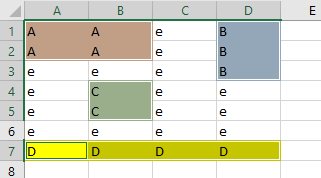
2. Clicca su Kutools > Copia intervalli per attivare questa funzione.

3. Nella finestra di dialogo Copia intervalli multipli, specifica le opzioni di incolla nella sezione Incolla speciale e clicca su OK.
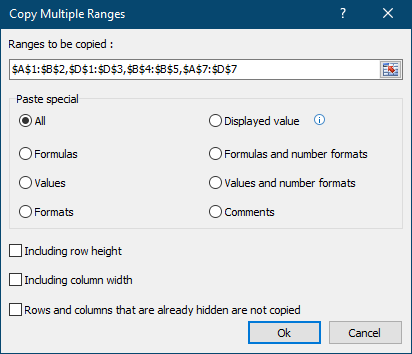
4. Specifica una cella da cui iniziare a incollare gli intervalli selezionati come mostrato nello screenshot seguente.
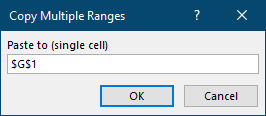
5. Clicca su OK per incollare i vari intervalli selezionati.

Note:
1. Questa operazione supporta Annulla (Ctrl + Z).
2. Puoi copiare più intervalli e incollarli non solo nel foglio di lavoro corrente, ma anche in un altro nuovo foglio di lavoro.
3. Puoi copiare le altezze delle righe e le larghezze delle colonne degli intervalli selezionati.
4. Questa funzione consente di non copiare righe o colonne nascoste.
Demo: Copia e incolla più selezioni da un foglio di lavoro
Strumenti di produttività consigliati
Office Tab: Utilizza pratiche schede in Microsoft Office, proprio come in Chrome, Firefox e il nuovo browser Edge. Passa facilmente tra i documenti con le schede — niente più finestre disordinate. Scopri di più...
Kutools per Outlook: Kutools per Outlook offre oltre 100 funzionalità potenti per Microsoft Outlook 2010–2024 (e versioni successive), oltre che per Microsoft 365, aiutandoti a semplificare la gestione delle email e aumentare la produttività. Scopri di più...
Kutools per Excel
Kutools per Excel offre più di 300 funzionalità avanzate per ottimizzare il tuo lavoro in Excel 2010 – 2024 e Microsoft 365. La funzione sopra descritta è solo una delle tante strumenti che ti faranno risparmiare tempo.

